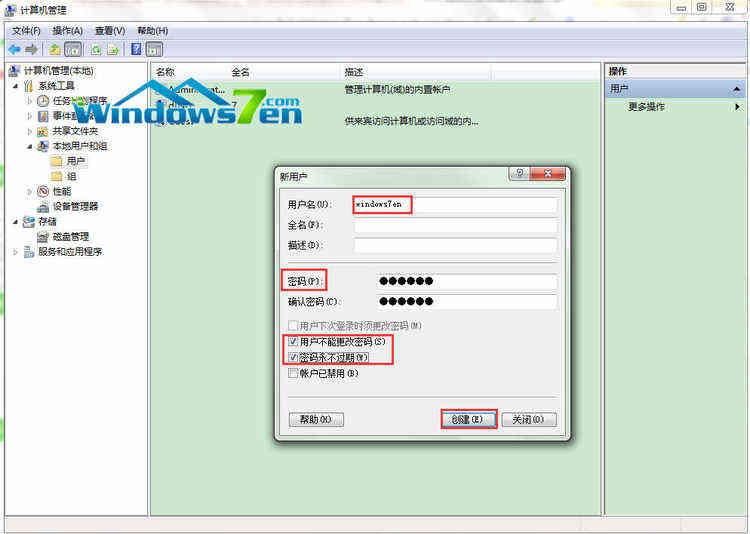
摘要: 由于XP默认情况下使用简单共享,因此只有LAN中的计算机才能通过网络邻居(未经授权)查看此计算机共享的数据(默认为工作组). 因此怎么给共享文件夹设置密码,我们必须消除这种隐患. 打开“我的电脑”,单击“工具”菜单怎么给共享文件夹设置密码,然后选择“文件夹选项”命令: 在打开的“文件夹选项”对话框中,单击“查看”选项卡: 如上所示,在使用简单共享(推荐)之前取消选中该复选框. 最后,单击确定按钮. 第2步: 设置一个共享帐户并输入密码以访问我们接下来共享的目录
由于XP默认情况下使用简单共享,因此只有LAN中的计算机才能通过网络邻居(未经授权)查看此计算机共享的数据(默认为工作组). 因此,我们必须消除这种隐患.
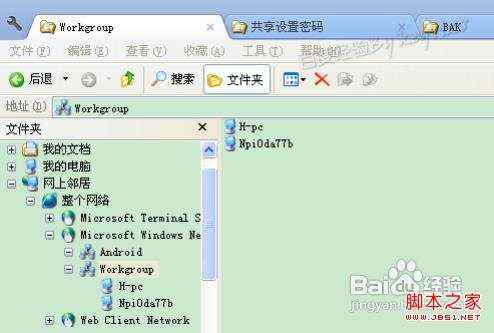
打开我的计算机,单击“工具”菜单,然后选择文件夹选项命令:


在打开的文件夹选项对话框中,单击“查看”选项卡:
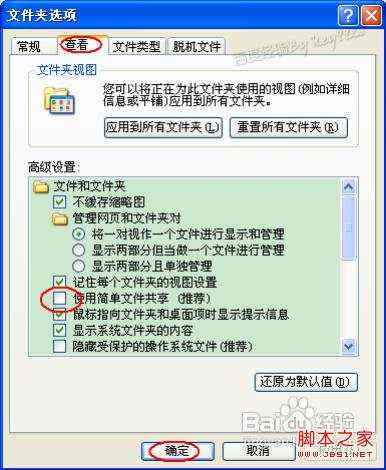
使用简单共享(建议)之前取消选中该复选框,如上所示. 最后,单击“确定”按钮.

第2步设置共享帐户并应用密码访问权限
接下来,我们将共享帐户分配给共享目录. 在本地用户和组之间创建新的用户shareuser:

请注意,此帐户的密码不能为空,并且请勿更改此帐户的权限,只需使用普通组用户的默认权限即可.
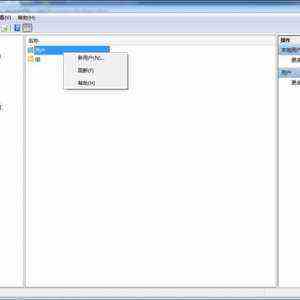

然后是时候设置安全共享了. 右键单击要共享的文件夹,然后选择共享和安全命令:

在打开的属性对话框中,选择“共享”选项卡,然后单击“共享此文件夹”选项,然后单击以下权限按钮:
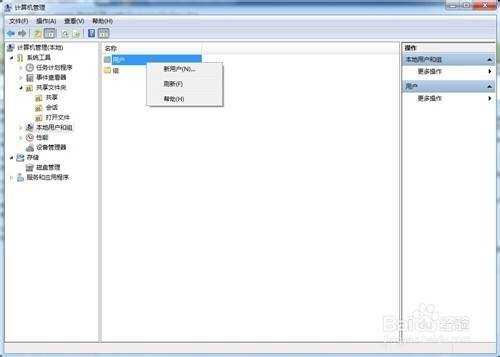
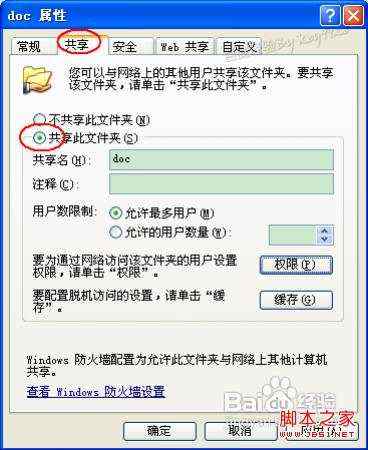
在弹出式权限对话框中删除现有的所有人用户,并添加您刚刚设置的shareuser帐户:

最后单击确定按钮以保存设置.
以后,任何人都可以看到此共享文件夹,但是打开它需要输入密码.
本文来自电脑杂谈,转载请注明本文网址:
http://www.pc-fly.com/a/ruanjian/article-268790-1.html